2017 年 11 月 15 日にリリースされた「Essential Phone」向けの Android 8.0 Beta ですが、Android Debug Bridge(ADB)を利用してファクトリーイメージをマニュアルインストールする必要があるため、あまり一般的ではありませんでした。
何気に私自身、ファクトリーイメージを ADB でマニュアルインストールするなどの操作が苦手で若干スルーしていたのですが、でもやっぱり気になるということでいろいろ調べてトライしてみました。そしたら意外と簡単に、Android 8.0 Beta を適用することができてしまいました。
今回は、こんな私でもできた「Essential Phone」に Android 8.0 Beta を適用する手順のご紹介です。ただ、あくまでも Windows 環境での説明となります。
ちなみに「Essential Phone」に Android 8.0 Beta を適用したら、なんと技適マークが表示されるようになりました。大勝利です。
ただし Android 8.0 Beta を適用した後のダウングレードは不可で、Android 8.0 公式版以降が配信されるのを待つことしかできなくなるのでご注意ください。恐らく、Android 8.0 公式版は通常通り OTA での配信となると予想されます。
手順①「Minimal ADB & Fastboot」をインストール
「Essential Phone」Android 8.0 Beta マニュアルインストールに必要なのは Windows や Mac、Linux の PC と、マニュアルインストールするための Fastboot ツールです。私は「Minimal ADB & Fastboot」という Fastboot ツールを、Windows PC にインストールしました。
「Minimal ADB & Fastboot」のインストールは、以下のリンクページにある “Download Version ~” から exe ファイルをダウンロードしてダブルクリックで指示に従ってインストールするだけです。
- xda-developers:Minimal ADB & Fastboot
「Minimal ADB & Fastboot」をインストールすると、C ドライブの “Program Files (x86) ” フォルダに “Minimal ADB and Fastboot” フォルダが作成されます。
手順② Essential 公式からファクトリーイメージをダウンロード
次に、Essential Products公式サイトからファクトリーイメージをダウンロードします。
以下のリンクでまずメールアドレスを入力して “Do you want to receive developer updates?” のチェックボックス(Yes)にチェックを入れ、“Agree” をクリックします。
※チェックボックスは空欄でも可
- Essential Products:Beta Builds
すると、マニュアルアップデートの注意事項とファクトリーイメージのダウンロードリンクが表示されるので、“download” をクリックします。“PH1-OTA-OPM1.170911.130.zip” というファイルが、PC にダウンロードされます。
手順③ zip ファイルをリネームして移動
ダウンロードした “PH1-OTA-OPM1.170911.130.zip” はそのままでもいいのですが、“PH1-OTA.zip” や “PH1-OREO.zip” などとリネームしておくと後々楽です。なので、わかりやすく簡単なファイル名に変更しておいてください。(以下 “PH1-OREO.zip”)
次に、リネームした “PH1-OREO.zip” を “Minimal ADB and Fastboot” フォルダに移動します。
手順④ 「Essential Phone」の USB デバッグを ON
これは先にやっておいても良い手順なのですが、「Essential Phone」の USB デバッグを ON にします。開発者オプションを表示して、“USB デバッグ” のスイッチを ON にするだけです。
手順⑤ PC に「Essential Phone」を接続してコマンド操作
“USB デバッグ” を ON にしたら、PC に USB ケーブルで「Essential Phone」を接続します。
この時に使用する USB ケーブルは、USB 3.0 以降に対応する USB ケーブルを使用するようにしてください。「Essential Phone」の純正ケーブルは USB 2.0 対応となるので注意が必要で、別途自前で USB 3.0 以降対応の USB ケーブルを用意する必要があります。
次に、“Minimal ADB and Fastboot” フォルダ内で “Shift キー” を押しながら右クリックし、表示される “PowerShell ウィンドウをここに開く” をクリックします。すると、Windows PowerShell が起動します。
※PowerShell ではなくコマンドプロンプトの可能性もあり
あとは以下の流れでコマンドを入力していき、コマンドごとにエンターを押していきます。最後の “adb sideload PH1-OREO.zip” でエンターを押すことで、「Essential Phone」の Android 8.0 Beta ファイルインストールが開始されます。
1. adb devices
まず、“adb devices” で PC に「Essential Phone」を認識させます。
2. adb reboot recovery
“adb reboot recovery” で「Essential Phone」が再起動するので、“No command” が表示されるまで待機。“No command” と倒れたドロイド君の画面が表示されたら、電源ボタンを押しながらボリュームアップ(UP)を同時に短押します。
Android Recover 画面が表示されるので、ボリュームダウンを押して “Apply update from ADB” まで移動し、電源ボタンを短押しします。
3. adb devices
ファクトリーイメージ待ち受け画面となるので、“adb devices” で再度認識させます。
4. adb sideload PH1-OREO.zip
“adb sideload ~(リネームしたファイル名.zip)” を入力してエンターを押すと、Android 8.0 Beta のインストールが開始されます。あとは自動でインストールが行われるので、「Essential Phone」が再起動するまで待機。もしくは、“Reboot System” から手動で再起動します。
再起動して立ち上がったら完了です。お疲れさまでした。
是非参考にしてみてください。


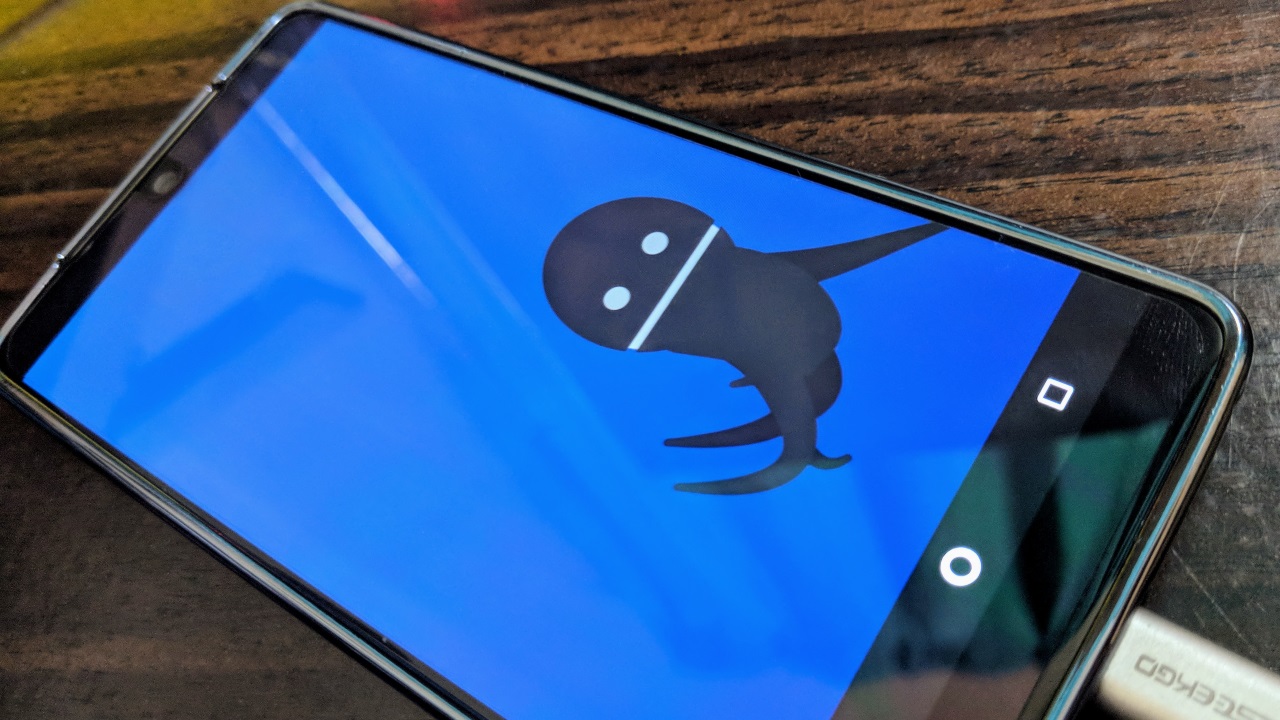
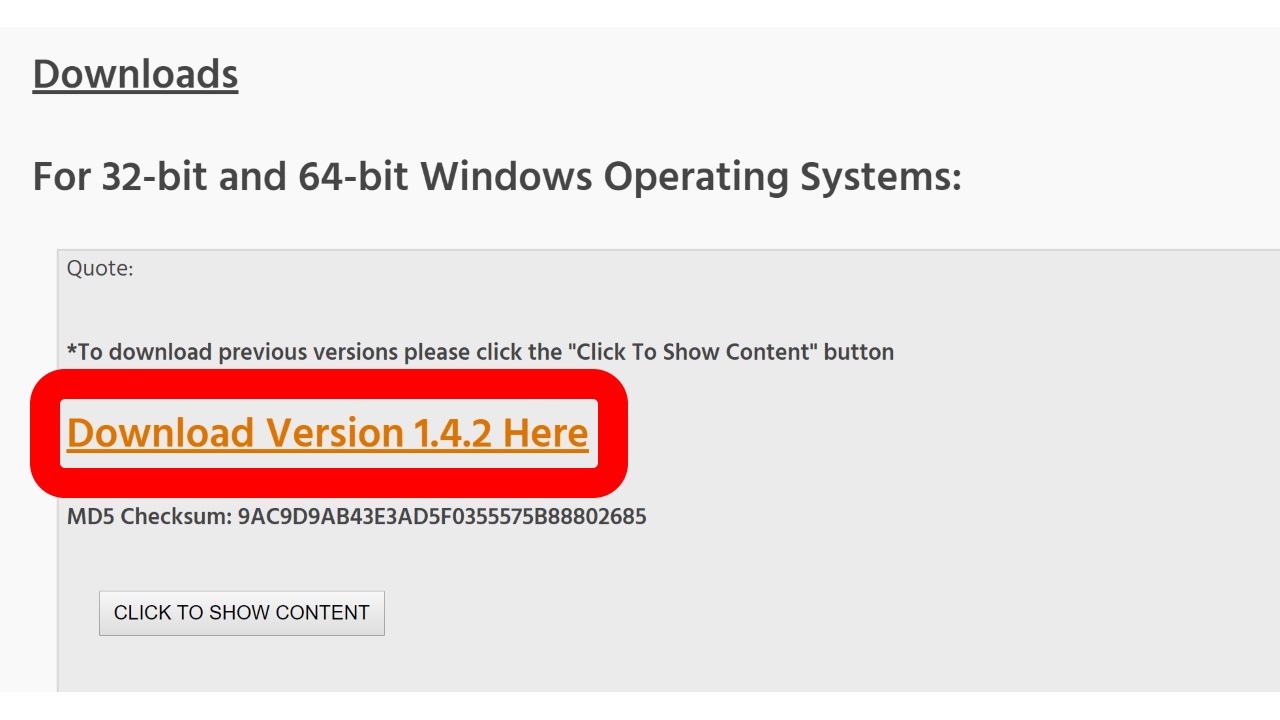
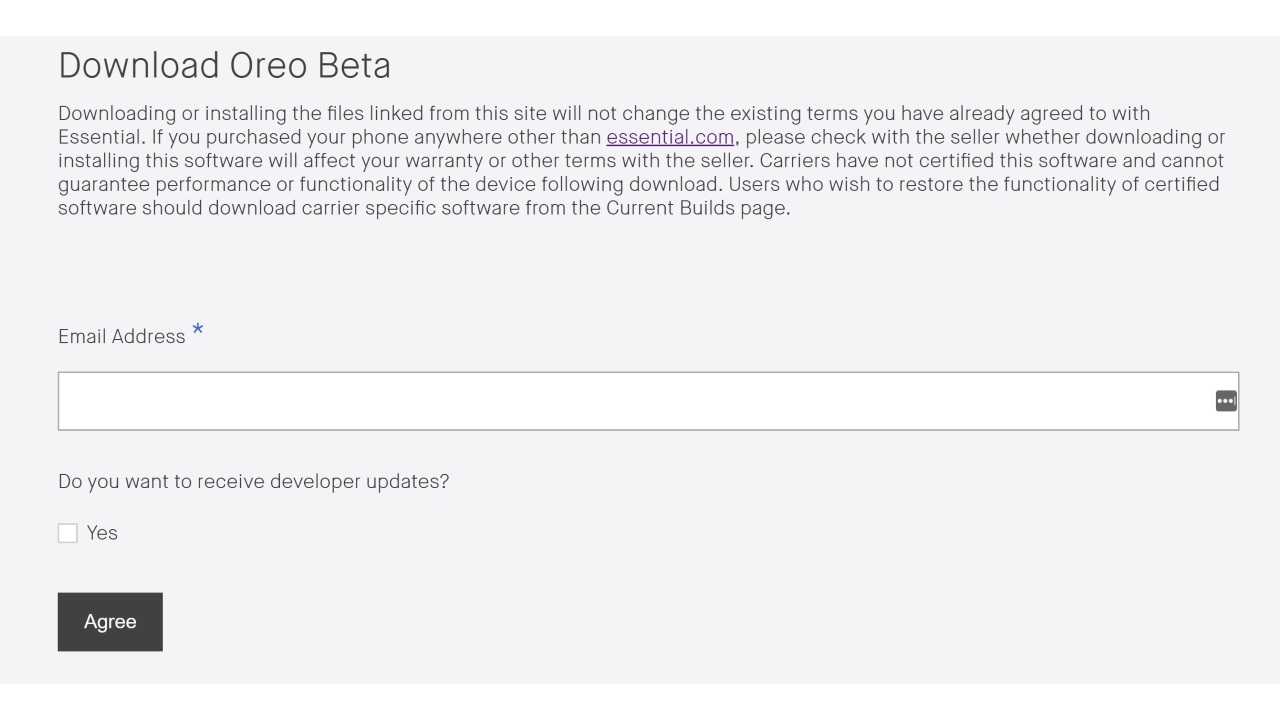
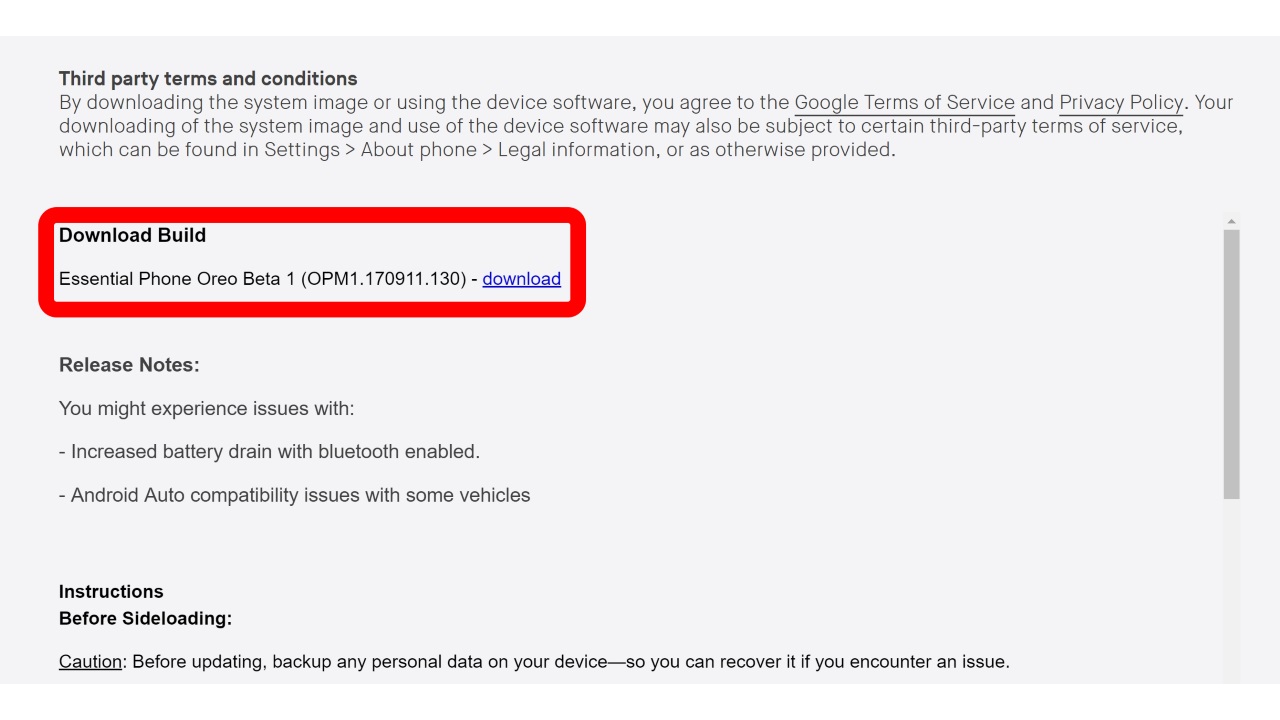

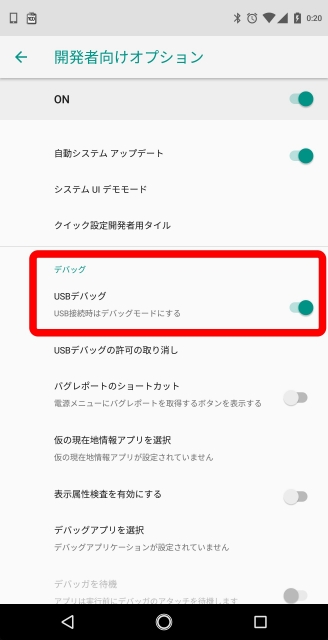
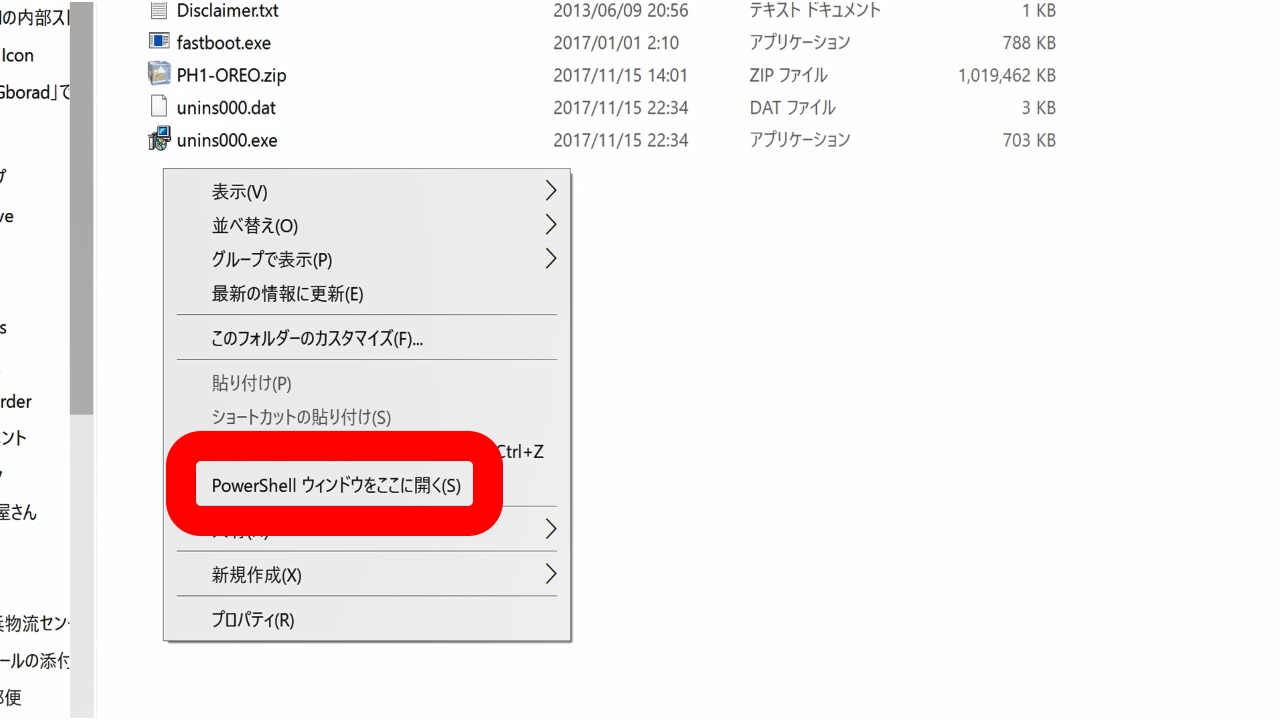
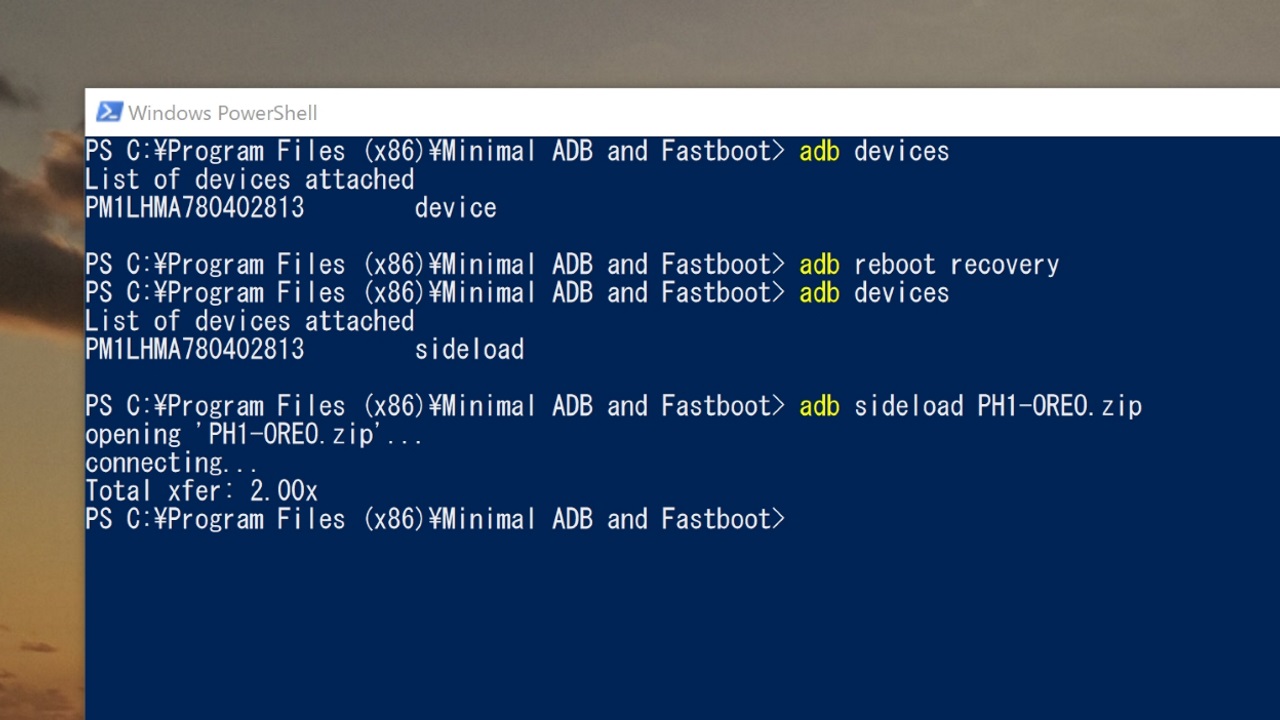
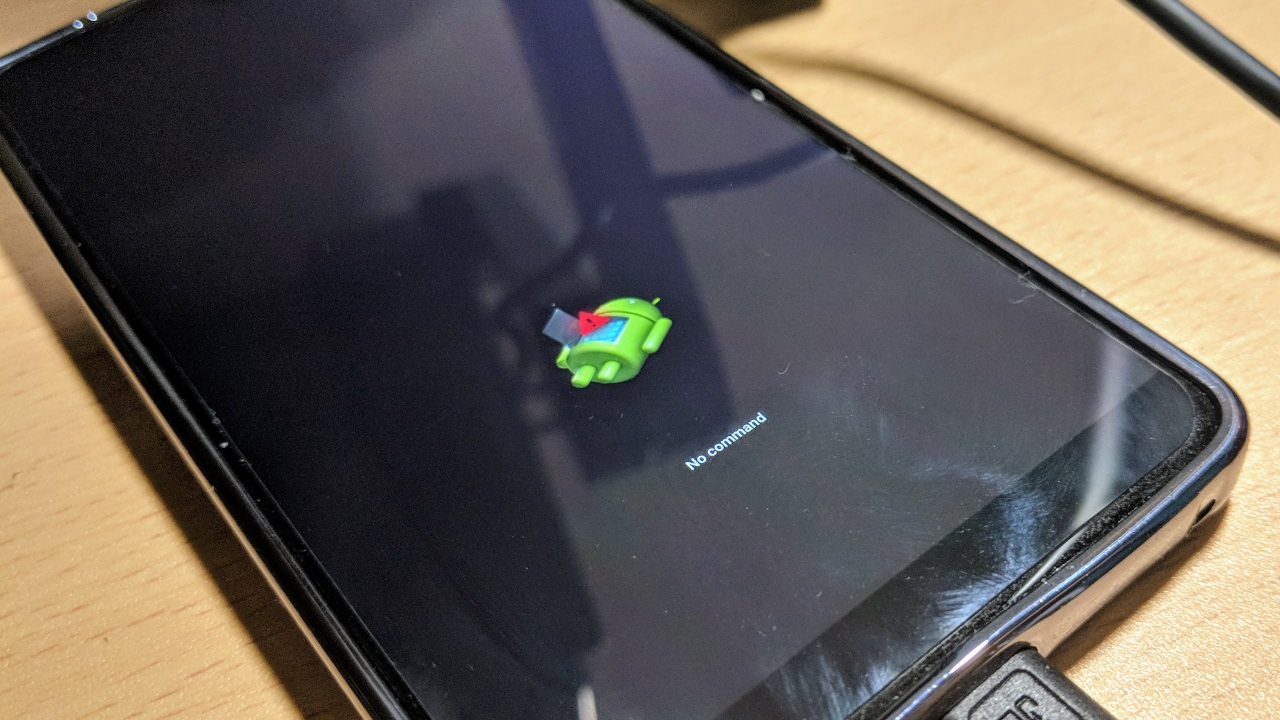

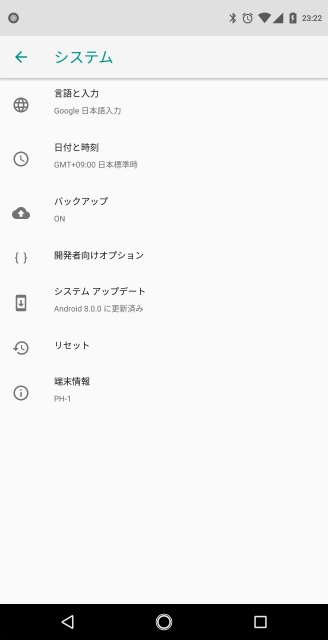
無事アップデートできました。
調べながらのアップデートめんどくさいなと思っていたんです。
ありがとうございます。
お、よかったです!
お役に立てたようでなにより。
Essential ももう少し親切に手順を紹介してほしいところですが、多分こういうのに慣れている方々にとってはお茶の子さいさいなんでしょうね~
ありがとうございます、参考になりました。8.0にしても速さはあまり変わらないようです。